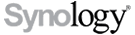Zugriff auf die Synology-Dienste über Internet
Einleitung
Der Synology Server verfügt über diverse Dienste, die für die Benutzung über das Internet gedacht sind (File Station, Web Station, Photo Station, Blog, Audio Station...). Nach der ersten Einrichtung des Servers sind diese Dienste allerdings noch nicht öffentlich verfügbar. Dazu sind in der Regel noch weitere Konfigurationsschritte notwendig, die hier erläutert werden sollen. Eine weitere Anleitung auf Deutsch ist mittlerweile auch bei Synology.de zu finden: So greifen Sie über das Internet auf Ihre Synology DiskStation zu
DynDNS
Allgemein
Als erstes muss man dafür sorgen, dass man für sich und seine Daten eine gleichbleibende Anlaufstelle im Internet schafft. Die meisten Privatanwender verwenden für ihren Internetzugang eine DSL-Flatrate. Bei dieser Art des Internetzugangs wird die von Provider zugewiesene temporäre IP-Adresse im Gegensatz zu einer statischen IP-Adresse mindestens einmal in 24 Stunden ausgetauscht. Somit ist die Zuordnung zu einer URL nicht möglich und auch weitestgehend sinnlos.
Abhilfe schaffen Dienste, welche die Zuordnung zwischen der aktuell gültigen IP-Adresse und URL (unsere Anlaufstelle) automatisch abgleichen. Diese Dienste können kostenlos sein oder werden auch gegen eine geringe Monatsgebühr angeboten (z.B. selfhost.de). Beispielhaft wird hier die Einrichtung des deutschen Dienstes selfhost.de dargestellt. Todo:
selfhost.de
Schritt 1: Beim Dienst registrierenUm den Dienst bei selfhost.de nutzen zu können, muss man sich registrieren. Alle geforderten Daten der Wahrheit entsprechend eintragen. Eine echte und richtige eMail-Adresse ist Voraussetzung! Solltet ihr keine Bestätigungsmail erhalten, so denkt auch daran, dass die Mail auch in euren Spamordner landen kann => prüfen! |
Fehler beim Erstellen des Vorschaubildes: Datei fehlt | |
Schritt 2: Produkt auswählenDas entsprechende selfhost-Produkt wählen |
Fehler beim Erstellen des Vorschaubildes: Datei fehlt Fehler beim Erstellen des Vorschaubildes: Datei fehlt
| |
Schritt 3: URL prüfen und bestätigenPrüfen, ob die gewünschte URL tatsächlich frei ist. Wenn dem so ist, kann auf der nächsten Seite die URL bestätigt werden. |
Fehler beim Erstellen des Vorschaubildes: Datei fehlt Fehler beim Erstellen des Vorschaubildes: Datei fehlt
|
Konfiguration des Routers
Nachdem man die entsprechenden Grundlagen geschaffen hat, kann man anfangen die Geräte zu konfigurieren. Damit die Anfragen aus dem Internet ins heimische Netzwerk dürfen, müssen im Router Ports freigeschaltet werden. Damit nicht auf einmal der Netzwerkdrucker FTP-Anfragen aus dem Internet beantworten muss, legt man hier gleichzeitig fest, an welches Gerät welche Anfrage gesendet wird.
Fritz!Box
Sofern man eine Fritz!Box sein Eigen nennt, kann man sich hier über die erforderlichen Einstellungen informieren.
|
| ||
|---|---|---|
Übersicht über die PortsDie bisherige Portfreigaben findet man unter Internet (1) => Portfreigaben (2). Dies kann natürlich von Fall zu Fall variieren. Ein Klick auf Neue Portfreigabe (3) lässt uns neue Freigaben erstellen (siehe nächsten Punkt). |
Fehler beim Erstellen des Vorschaubildes: Datei fehlt
| |
Erstellen neuer PortfreigabenNach dem Klick auf Neue Portfreigabe können wir dem folgenden Dialog unter (3) eine neue Portfreigabe aktivieren. Die Auswahl von |
Fehler beim Erstellen des Vorschaubildes: Datei fehlt
| |
Eintragen der DatenDie entsprechenden Daten von selfhost.de müssen in die Fritz!Box übertragen werden. Die farbigen Nummern in den Bildern weisen den Weg! Auf der selfhost.de-Seite findet man die Daten unter Account (1) => DynDNS-Accounts (2) => Details. Auf den Konfigurationsseiten der Fritz!Box kann man unter Internet (1) => Dynamic DNS (2) die benötigten Daten von selfhost.de eintragen. Bei Domainname (3) kommt die Adresse rein. Die TLD (Top-Level-Domain) darf dabei nicht fehlen! Bei selfhost.de ist der Benutzername (4) eine Nummer. Das Kennwort (5) das hier eingetragen werden muss, ist NICHT das Kennwort, das man zum Einloggen auf die selfhost.de-Seite benötigt, sondern die, die auf der angezeigten Detailseite angezeigt wird!
|
Fehler beim Erstellen des Vorschaubildes: Datei fehlt Fehler beim Erstellen des Vorschaubildes: Datei fehlt
|
Aktivierung der Dienste
Im Synology-Server gibt es eine Vielzahl von Diensten. Den ganz persönlichen Anforderungen entsprechend müssen diese Dienste aktiviert werden.
Der FTP-DienstMit Hilfe des FTP-Dienstes kann man unter Verwendung von FTP-Programmen direkt auf die freigegebenen Verzeichnisse zugreifen... |
Fehler beim Erstellen des Vorschaubildes: Datei fehlt
| |
Der Web-DienstDer Webdienst zum bereitstellen einer Internetseite |
Fehler beim Erstellen des Vorschaubildes: Datei fehlt
|
Liste der verwendeten Ports
Um die Dienste der Synology Station vom Internet aus nutzen zu können, müssen die Ports für eingehende Daten teilweise vom Router an die interne IP-Adresse der Station weitergeleitet werden. Die folgende Liste zeigt die Ports, die vom Synology Server genutzt werden. Die rechte Tabellenspalte zeigt dabei die Dienste an, für die die jeweilige Portweiterleitung erforderlich ist. Einige Ports können allerdings im Disk Station Manager abgeändert werden - hier werden natürlich nur die Standardeinstellungen beschrieben.
Sollte in der rechten Tabellenspalte kein Dienst eingetragen sein, darf auch keine Weiterleitung dieser Ports auf die Synology Station im Router definiert sein. Wenn diese Ports im lokalen Netz durch eine Firewall geblockt werden, so müssen zur Nutzung der jeweiligen Funktion entsprechende Ausnahmeregeln konfiguriert werden.
Die Farbmarkierungen:
- Bei den rot unterlegten Diensten ist von einer Weiterleitung am Router aus Sicherheitsgründen strengstens abzuraten.
- Eine Weiterleitung der gelb unterlegten Dienste ist vertretbar, allerdings sollte hierbei ein möglichst sicheres Passwort verwendet werden. Bei FTP sollten kritische Passwörter auch nur über eine SSL/TLS-Verbindung genutzt werden.
- Eine Portweiterleitung der grün hinterlegten Dienste ist weitgehend unbedenklich, allerdings sollten grundsätzlich immer nur die Dienste weitergeleitet werden, die auch wirklich benötigt und verwendet werden.
| Port | Protokoll | Beschreibung | Freigabe im Router für |
|---|---|---|---|
| 20 | TCP | aktiv FTP | Aktiv FTP |
| 21 | TCP | FTP-Control | FTP |
| 22 | TCP | SSH | SSH / verschlüsseltes Netzwerkbackup |
| 23 | TCP | Telnet | Telnet |
| 25 | TCP | SMTP (Mail) | Postfix (SMTP) Server der Mailstation |
| 53 | UDP/TCP | Domain Name Service | |
| 67 | UDP | DHCP Client | |
| 80 | TCP | HTTP | Web Station / Photo Station / Blog |
| 110 | TCP | POP3 (Mail) | Dovecot POP3 Server der Mailstation |
| 123 | UDP | Network Time Protocol | |
| 137 | UDP | NetBIOS | |
| 138 | UDP | NetBIOS-Datagram | |
| 139 | UDP | NetBIOS-ssn | |
| 143 | TCP | IMAP(Mail) | Dovecot IMAP Server der Mailstation |
| 389 | TCP/UDP | LDAP (ADS) | LDAP-Protokoll (unverschlüsselt) |
| 443 | TCP | HTTPS | Web Station / Photo Station / Blog (HTTPS) |
| 445 | TCP/UDP | Netzwerkfreigaben (Samba) | |
| 537 | TCP/UDP | Network Media Streaming Protokoll | |
| 548 | TCP | Apple Filing Protokoll (AFP) | |
| 554 | TCP/UDP | Real Time Stream Protokoll | |
| 636 | TCP/UDP | LADPS | TLS/SSL verschlüsseltes LDAP-Protokoll |
| 873 | TCP | Rsync (Netzwerk Backup) | Netzwerk Backup (unverschlüsselt) |
| 993 | TCP | IMAPS (Mail) | Dovecot Secure IMAP Server der Mailstation |
| 995 | TCP | POP3 Secure (Mail) | Dovecot Secure POP3 Server der Mailstation |
| 1194 | TCP | Virtual Private Network (VPN - OpenVPN) | VPN Server (OpenVPN) |
| 1723 | TCP | Virtual Private Network (VPN - PPTP) | VPN Server (PPTP) |
| 1900 | UDP | UPnP Broadcast (DLNA) | UPnP Broadcast |
| 3306 | TCP/UDP | MySQL | |
| 3689 | TCP | DAAP (Digital Audio Access Protokoll - iTunes) | |
| 4662 | TCP | eMule TCP-Port | eMule |
| 4672 | UDP | eMule UDP-Port | eMule |
| 5000 | TCP | Synology Disk Station Manager (http) | Synology Disk Station Manager (unverschlüsselt) |
| 5001 | TCP | Synology Disk Station Manager (https) | Synology Disk Station Manager (verschlüsselt) |
| 5005 | TCP | WebDAV (http) | Apache WebDAV (unverschlüsselt) |
| 5006 | TCP | WebDAV (https) | Apache WebDAV (verschlüsselt) |
| 5432 | TCP/UDP | PostgreSQL-DB (Download Redirector) | |
| 5353 | UDP | iTunes Media Service (Bonjour (mDNSResponder)) | |
| 6881-6890 | TCP | BitTorrent | BitTorrent |
| 7000 | TCP | Synology File Station (http) | Synology File Station (unverschlüsselt) |
| 7001 | TCP | Synology File Station (https) | Synology File Station (verschlüsselt) |
| 9997-9999 | UDP | Synology Assistant, Download Redirector, Data Replicator | |
| 50001-50002 | TCP | Media-Server (DLNA) | |
| 55536-55663 | TCP | Passiv FTP | Passiv FTP |
externe Links
Wikipedia: Port (Protokoll)
Wikipedia: Portweiterleitung
Wikipedia: DynDNS